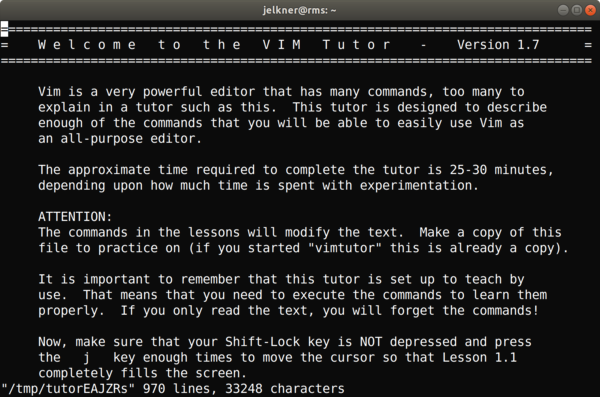Lección 5: Editar archivos con Vim
Como GNU nano, Vim es un editor de texto. Tiene muchas más funciones que nano y, por lo tanto, es mucho más potente, pero también es más difícil de aprender.
Modos
VIM opera con tres modos diferentes:
- Modo de comando: emita comandos vi para insertar, agregar, eliminar, copiar, pegar y navegar dentro del archivo. Vim comienza en modo comando cuando se inicia. Para llegar al modo de comando desde el modo de inserción, presione la tecla
<Esc> (escape).
- Modo de inserción: escriba texto en su archivo. Hay numerosas formas de cambiar al modo de inserción desde el modo de comando. Al escribir cualquiera de las siguientes teclas:
i, I, a, A,
o, y O, cada una se moverá del modo de comando a insertar, cada una en un lugar diferente en el archivo en relación con el cursor.
- Modo de última línea: escriba el archivo (guardar), salga de vim, lea un archivo externo en el actual, use
set para cambiar la apariencia de vim. El modo de última línea solo es accesible desde el modo de comando, escribiendo el carácter : (dos puntos).
Una de las formas más fáciles de comenzar a aprender a usar vim es con el VIM Tutor incorporado. Este pequeño programa copia un archivo de texto grande en el directorio /tmp y lo abre en vim. Contiene lecciones para aprender vim que puede editar mientras lee el tutorial. Puede salir sin guardar y obtener una copia limpia del archivo de la lección la próxima vez que reinicie el tutorial.
Ejercicios:
- Escriba lo siguiente en el símbolo del sistema de Unix:
$ vim otra_palabra.txt
Esto creará el archivo de texto, otra_palabra.txt, en una sesión de edición de vim. Cuando vim se inicia por primera vez, está en modo comando. Para ponerlo en modo de inserción, escriba el carácter i. Escriba la siguiente palabra:
paz
Guarde el archivo y salga de vim, primero debe volver al modo de comando. Presione la tecla Esc (escape) para volver al modo de comando. Luego, escriba dos puntos (:) y las letras w y
q. Esto escribirá en el archivo y saldrá de vim. Ejecute el comando ls y confirme que ve otra_palabra.txt entre la lista.
- Escriba lo siguiente en el símbolo del sistema de Unix:
$ vimtutor
Se abrirá un archivo parecido a esto:
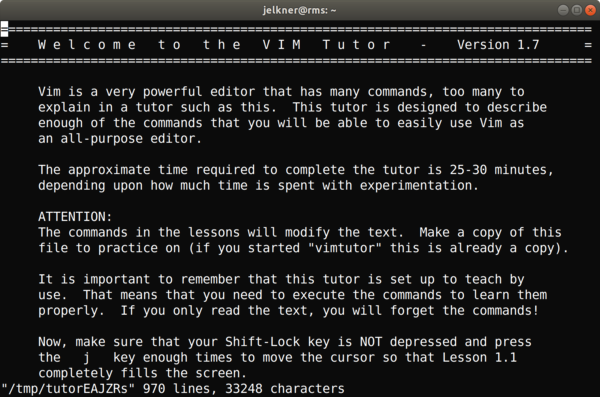
Complete las primeras 4 lecciones del tutorial.
- Rehaga cada uno de los ejercicios de la Lección 3: Edición de archivos con GNU nano usando vim.